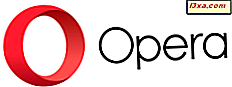O sistema operacional Windows Phone possui uma bela tela de bloqueio que pode ser personalizada para adicionar notificações e informações úteis. No entanto, para algumas pessoas, suas opções de personalização não são suficientes e elas querem ainda mais personalização. É por isso que a Microsoft lançou uma versão beta do seu aplicativo Live Lock Screen para Windows Phone 8.1. Esse aplicativo substitui a tela de bloqueio padrão por uma nova que pode ser personalizada de várias maneiras. Vamos dar uma olhada no aplicativo Live Lock Screen, aprender como funciona e como configurá-lo.
Por que usar o aplicativo Live Lock Screen para Windows Phone?
O Live Lock Screen é uma nova maneira de personalizar e possui os seguintes recursos:
- Um conjunto de seis temas, cada um com seu próprio layout diferente. A data, a hora e todas as notificações habituais são exibidas e posicionadas de maneira diferente, dependendo do tema escolhido.
- Você pode selecionar os fundos usados para a tela de bloqueio e com que frequência eles são alterados.
- Cada tema tem uma bela animação curta que é acionada sempre que você desbloqueia seu Windows Phone.
Como qualquer versão beta, o aplicativo também tem um "lado negro": alguns usuários relataram atrasos ao desbloquear seus Windows Phones. Seus smartphones demoraram mais para desbloquear do que quando não usam este aplicativo. Esse problema pode afetar você também até que a Microsoft libera uma nova versão que corrige esse problema.
Onde obter o Live Lock Screen App Para Windows Phone?
O download e a instalação do aplicativo Live Lock Screen são feitos na Windows Phone Store . Você pode procurar por ele na Loja ou clicar neste link: Live Lock Screen Beta.

Se você precisar de um lembrete rápido de como encontrar aplicativos na Windows Phone Store, baixe e instale-os, leia este artigo: Como encontrar, baixar, instalar e remover aplicativos no Windows Phone.
Como configurar o aplicativo Live Lock Screen?
Depois de instalar o aplicativo Live Lock Screen, acesse a visualização Apps no seu Windows Phone e inicie o aplicativo.

Ao abri-lo pela primeira vez, será perguntado se você deseja usá-lo para definir a tela de bloqueio do seu Windows Phone. Toque sim .

O aplicativo é carregado e você verá a seção de temas . Esses temas são designs que podem ser usados para exibir dados na tela de bloqueio. Na primeira versão deste aplicativo, existem apenas seis temas disponíveis. Você pode combiná-los com imagens, dados ao vivo e notificações para criar todos os tipos de telas de bloqueio interessantes.
Toque no tema que você gostaria de usar na tela de bloqueio para selecioná-lo. O tema selecionado é cercado por uma borda branca.

Abaixo da seção de temas, você encontrará uma opção chamada "Usar imagens do Bing". Se você ativá-lo, o Windows Phone baixará todos os dias a "Imagem do Bing do dia" e a usará como plano de fundo para a tela de bloqueio. Muito legal, você não acha?

Se você preferir usar suas próprias imagens como planos de fundo para a tela de bloqueio, defina a opção "Usar imagens do Bing" como Desativado e vá para a próxima seção: "Escolher seus planos de fundo".

Para alterar a imagem de fundo existente, toque na sua miniatura. Para adicionar um novo, toque no botão mais . Uma nova tela é exibida, onde você escolhe o tipo de plano de fundo que deseja usar. Você tem as seguintes opções:
- Bloquear fundos - você pode escolher uma imagem em um conjunto de planos de fundo padrão que é fornecido com o aplicativo e o Windows Phone.
- Minhas fotos - o hub Fotos é aberto e você pode escolher uma das suas fotos. Você também pode tirar uma nova foto ou selecionar imagens do OneDrive ou Facebook . Depois de selecionar uma imagem, você precisa cortá-la para que suas dimensões correspondam à resolução do smartphone. Arraste e redimensione sua imagem até ficar bem e toque em " crop" .
- Minha cor de destaque - adiciona um fundo simples à cor de destaque que você definiu para o seu Windows Phone.

Você pode adicionar quantas imagens de plano de fundo desejar. Se, em algum momento, você quiser definir outro plano de fundo como o primeiro, toque nele e segure-o por alguns instantes. Um menu contextual é mostrado, o que inclui uma opção chamada "mover para o primeiro" . Toque nele e esse fundo será carregado primeiro.

O mesmo menu pode ser usado quando você deseja remover um plano de fundo da lista ou quando deseja limpar todos os seus fundos da lista.
A seção final do aplicativo Live Lock Screen é chamada "Alterar seus planos de fundo" .

Toque nele e você pode escolher com que frequência o fundo é alterado na tela de bloqueio do Windows Phone. Suas opções são: "A cada hora", "A cada 4 horas", "A cada 12 horas", Diariamente e Nunca .

Escolha a opção que você preferir. Suas configurações são salvas automaticamente e você não precisa pressionar nenhum botão para salvar .
Como será a sua tela de bloqueio olhar ao usar o aplicativo Live Screen Lock?
A tela de bloqueio ao vivo mudará automaticamente sua tela de bloqueio de acordo com suas configurações. Se você quiser ver como fica, bloqueie o seu Windows Phone e desbloqueie-o. Abaixo você pode ver um exemplo de uma tela de bloqueio que criamos com este aplicativo.

Nós gostamos de usar este aplicativo porque nos ajudou a personalizar ainda mais nossos Windows Phones. Sim, existem algumas peculiaridades e bugs aqui e ali, mas é um aplicativo muito promissor que adicionará ainda mais personalidade ao seu Windows Phone. Experimente você mesmo e deixe-nos saber o que você pensa sobre este aplicativo usando o formulário de comentários abaixo.